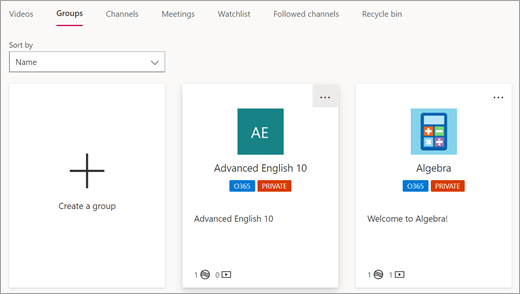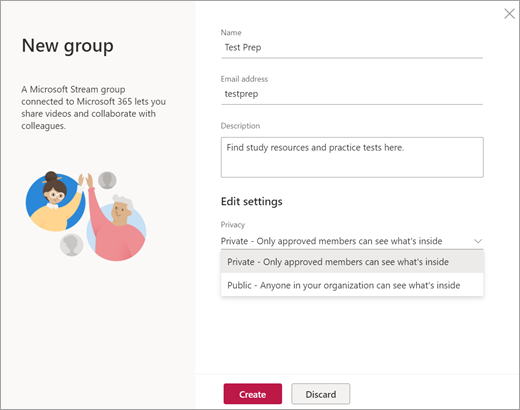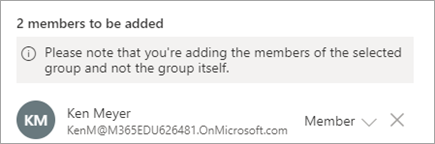Somente pessoas da sua escola ou distrito podem ver os vídeos carregados para o Microsoft Stream. Além disso, você pode personalizar ainda mais as permissões de um vídeo para que somente pessoas ou grupos selecionados possam visualizá-lo.
Observação: Administradores de TI, vejam como você pode gerenciar dados de usuário no Stream.
Definir permissões de exibição em um vídeo
Há duas maneiras de verificar e definir quem pode visualizar um vídeo em sua escola:
-
Na página Vídeos: Selecione Meu conteúdo na barra de navegação e, em seguida, Vídeos. Selecione Atualizar detalhes do vídeo.
-
Na página principal de um vídeo: Selecione Mais ações

A partir deAtualizar detalhes de vídeo, você verá suas opções de permissões.
-
Se quiser que todos na sua escola assistam a um vídeo, selecione a opção Permitir que todos na sua empresa visualizem este vídeo.
-
Escolha compartilhar com grupos, canais, indivíduos ou com uma combinação.
Selecione Aplicar para salvar suas alterações.
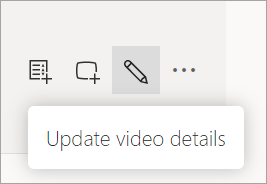
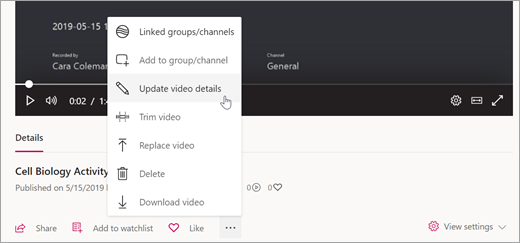
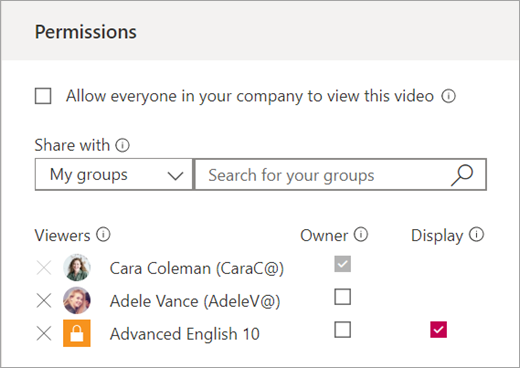
Crie um grupo privado:
Além dos grupos que estão automaticamente disponíveis para você no Stream com base em suas classes e equipes de funcionários existentes no Teams, você pode criar um novo grupo privado no Stream, escolher os membros e adicionar vídeos que somente esses membros poderão ver.
-
Na barra de navegação, selecione Criar > Grupos.
-
Você verá todos os seus grupos existentes de classes e equipes de funcionários, além de quaisquer equipes de Comunidade de Aprendizagem Profissional. Selecione Criar um grupo.
-
Dê um nome e uma descrição ao grupo e selecione um nível de privacidade: privado para os membros do grupo ou público para a sua escola.
-
Selecione Criar.
-
Clique no campo Adicionar membros para selecionar pessoas em sua escola. Observação: você pode selecionar um dos seus grupos existentes, como uma classe ou um grupo de funcionários, e adicionar todos esses membros ao seu novo grupo. Nenhuma permissão ou vídeo desses grupos é passado para um novo grupo. Você pode adicionar todos ao mesmo tempo.
-
Selecione Adicionar. Em seguida, você pode começar a adicionar vídeos ao seu novo grupo.